win7笔记本插入USB后自动禁用鼠标触摸板的方法
更新日期:2023-08-20 17:45:23
来源:转载
手机扫码继续观看

win7笔记本插入USB后自动禁用鼠标触摸板的方法分享给大家,大家知道,大多数笔记本电脑都有一个触摸板,可以代替USB接口鼠标,但是很多用户使用的都是USB鼠标,很少会用到笔记本自带的触摸板操作,除非是偶尔移动办公用用。我们在打字的时候,手经常会触控到触摸板版,影响我们鼠标光标定位,经常会给办公用户带来不便,因此我们想要实现笔记本插入USB鼠标后,触摸板自动禁用!推荐:笔记本win7系统下载!
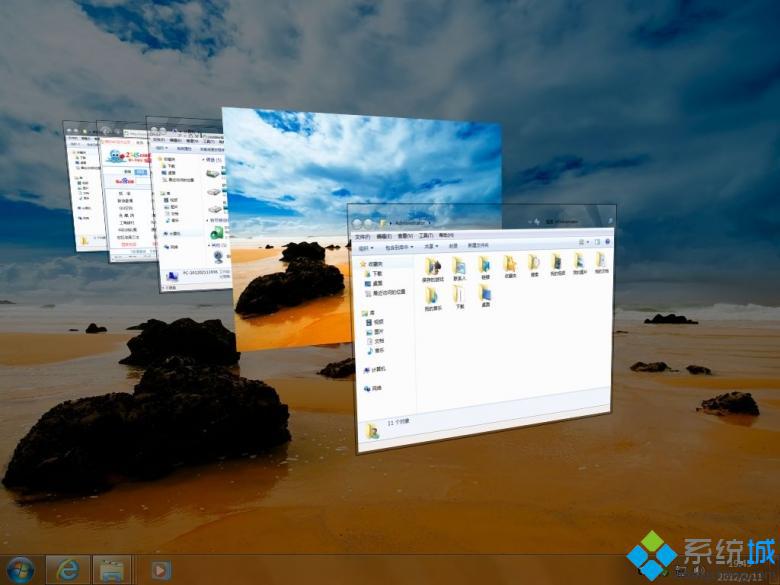
操作方法:
1、首先将笔记本触控板驱动更新到最新;
2、完成之后,我们在桌面右下角就会看到有笔记本触控板设置图标;
3、进入笔记本触控板设置程序之后切换到“鼠标检测”一栏,在下面勾选上“当插入鼠标时,触控板禁用”;
4、最后点击底部的确定即可!
这样就实现了插入USB鼠标,笔记本自动禁用了触控板了。目前很多品牌笔记本,只要更新到了最新版驱动,都拥有此功能,大家不妨去试试。win7笔记本插入USB后自动禁用鼠标触摸板的方法就跟大家分享到这里,更多精彩内容欢迎继续关注系统城!
该文章是否有帮助到您?
常见问题
- monterey12.1正式版无法检测更新详情0次
- zui13更新计划详细介绍0次
- 优麒麟u盘安装详细教程0次
- 优麒麟和银河麒麟区别详细介绍0次
- monterey屏幕镜像使用教程0次
- monterey关闭sip教程0次
- 优麒麟操作系统详细评测0次
- monterey支持多设备互动吗详情0次
- 优麒麟中文设置教程0次
- monterey和bigsur区别详细介绍0次
系统下载排行
周
月
其他人正在下载
更多
安卓下载
更多
手机上观看
![]() 扫码手机上观看
扫码手机上观看
下一个:
U盘重装视频










